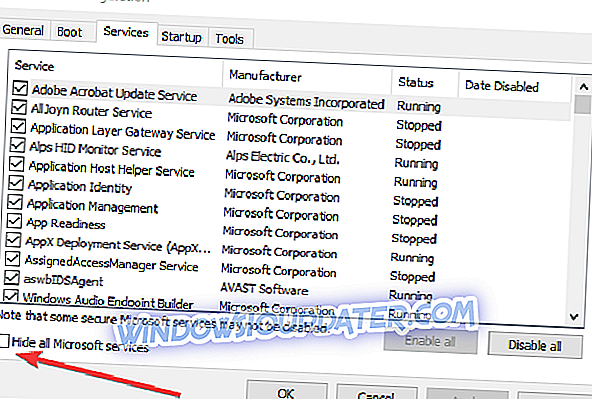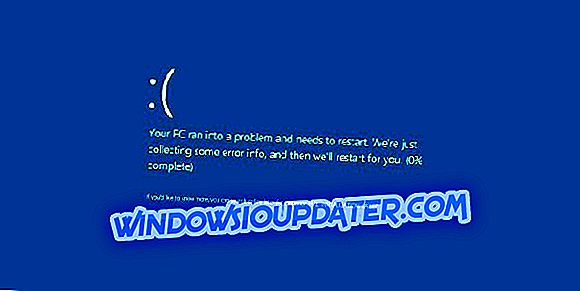Un buen número de usuarios de Second Life han estado informando problemas con Windows 10, 8 y Windows 8.1 y para algunos de ellos, el programa no se está abriendo en absoluto.

Esto es lo que un usuario de Second Life que usa Windows 8.1 ha compartido con la comunidad en los foros de soporte de Second Life:
Actualicé mi sistema operativo de Windows 8 a Windows 8.1 y no pude abrir Second Life Viewer por incompatibilidad. Luego lo desinstalé con la intención de volver a instalarlo, pero Windows 8.1 no lo permitió. ¿Sabes lo que alguien debe hacer para que pueda instalarse nuevamente sin problemas? Gracias.
Algunos otros usuarios intentaron ayudar sugiriendo las siguientes correcciones:
- Haz una instalación limpia de Second Life de Lindab
- Prueba el visor de Firestorm
- Retroceder a una versión anterior de Catalyst
Estas sugerencias no lograron ayudar a los usuarios anteriores a resolver la incompatibilidad de Second Life con Windows 10, 8.1. Otro usuario que tiene Windows 8 Pro dice lo siguiente:
Tengo una computadora de juegos de gama alta. Nueva instalación de windows 8 pro 64-bit. Memoria RAM de 8GB, SSD de 120gb para el sistema operativo, HD estándar de 500GB para almacenamiento, tarjeta gráfica ATI Radeon HD 7950 de 3GB. Cableado 20Mbps descarga 2Mbps subido. Windows está actualizado, Controladores todos actualizados. Todo está actualizado. Soy nuevo en SL, Registrado, visto premium dijo "seguro por qué no" Visor descargado, se bloquea. Pensó hmm. Tal vez fue una casualidad ... Comenzar de nuevo, se estrella una y otra vez. Miró a través de los foros en busca de soluciones, probé que todo% appdata% thing no funciona. A punto de comenzar, solicite un reembolso y ponga SL en mi lista de programas ignorados para no descargarlos nunca. ¿A menos que alguien más tenga alguna idea?
Alguien ha sugerido que un nuevo visor de prueba ha estado disponible para descargar, por lo que puede intentarlo en este enlace. Finalmente, si tiene paciencia, siga los pasos sugeridos por otro usuario en los foros de soporte de Second Life:
1) Aplique manualmente TODOS los parches necesarios e importantes para Windows 8 de Microsoft. Una nueva PC con Win 8 necesita 4-5 iteraciones de esto para obtenerlas todas. La forma más fácil de hacer esto es:
a) Entrar en el modo de escritorio
b) Ejecutar Internet Explorer
c) Haga clic con el botón derecho en el área de opciones del navegador y active la barra de menú y estado [y cualquier otro de los estándares anteriores que desee]
d) Herramientas / Windows Update.
e) Seleccione el botón PERSONALIZADO para que pueda monitorear y seleccionar las opciones descargadas para instalar e) Repita hasta que todas estén en DL e instaladas
Nota: No instale Bing Desktop. Además, no instale ningún componente de Windows Live a menos que tenga una cuenta de correo electrónico con Microsoft.
2) Identifique el sistema de video / gráficos en su PC y obtenga los controladores de Windows 8 directamente del fabricante del sistema de video.
//support.amd.com/us/gpudownload/Pages/index.aspx
//www.nvidia.com/Download/index.aspx?lang=en-us
//www.intel.com/p/en_US/support/detect/graphics
PD: Recomiendo estos pasos en todas las PC y computadoras portátiles con Windows 8, específicamente diseñadas para Windows 8 con subsistemas de gráficos o tarjetas gráficas de gama alta.
PSS - En PC y computadoras portátiles actualizadas - Si su computadora no fue diseñada específicamente para Windows 7 o Windows 8, estos pasos pueden seguir siendo útiles. Hay muchas PC "Diseñadas para Vista" que no se actualizan bien a Windows 8. Si su PC fue diseñada para Windows XP, Windows 8 generalmente no es una opción viable, prácticamente hablando.
Si el problema persiste, tal vez la solución que se indica a continuación lo ayude a solucionarlo.
Soluciona los fallos de Second Life en Windows 10
- Revisa tus drivers
- Ejecutar el solucionador de problemas BSOD
- Arranque limpio su computadora
- Soluciones adicionales
Muchos jugadores de Second Life encontraron una gran cantidad de errores luego de instalar las últimas versiones de Windows 10 en sus computadoras. De hecho, Second Life se bloquea con más frecuencia en Windows 10 en comparación con Windows 8, 8.1.
1. Revise sus drivers
Asegúrese de que está ejecutando las últimas versiones del controlador de gráficos en su computadora. Vaya al sitio web del fabricante del controlador y descargue los controladores desde allí. Reinicia tu computadora y luego vuelve a iniciar el juego.
2. Ejecutar el solucionador de problemas BSOD
Si Second Life se bloquea con un error de la Pantalla azul de la muerte, también puede ejecutar el solucionador de problemas BSOD integrado de Windows 10. Vaya a Configuración> Actualización y seguridad> Solución de problemas> Pantalla azul> ejecute la herramienta y luego vuelva a probar el juego.

3. Limpia el arranque de tu computadora.
Si está ejecutando demasiadas aplicaciones y programas al mismo tiempo, esto podría afectar los recursos asignados para ejecutar Second Life. Intente realizar un inicio limpio para iniciar Windows 10 con un número limitado de controladores a fin de dirigir la mayor cantidad posible de recursos de computadora para ejecutar el juego (especialmente si está usando una máquina vieja).
- Vaya a Inicio> Buscar> escriba msconfig
- Seleccione Configuración del sistema > vaya a la pestaña Servicios
- Seleccione Ocultar todos los servicios de Microsoft > haga clic en Deshabilitar todos
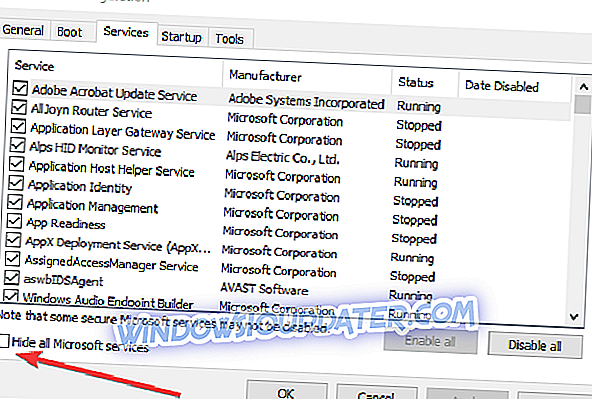
- Vaya a la pestaña Inicio > seleccione Abrir el Administrador de tareas
- Seleccione los programas que desea deshabilitar en el inicio> haga clic en Aceptar
- Reinicie su computadora> inicie Second Life.
4. Soluciones adicionales
Si el juego sigue fallando, tal vez las soluciones disponibles en las siguientes guías de solución de problemas te ayudarán a solucionar el problema para siempre:
- Solución completa: los juegos se bloquean en Windows 10, 8, 1, 7
- Cómo solucionar fallos del juego y otros problemas en la actualización de los creadores de Windows 10
- Cómo solucionar problemas del juego DVR en Windows 10
- La pantalla se vuelve negra cuando se juegan juegos: 4 soluciones para solucionar eso rápidamente
Háganos saber si ha logrado resolver sus problemas de Second Life en Windows 10, 8 o Windows 8.1 mediante la aplicación de los métodos mencionados anteriormente. Si no es así, describe tu problema en el cuadro de comentarios e intentaremos buscar más sobre esto.
Nota del editor: esta publicación se publicó originalmente en noviembre de 2013 y se ha actualizado desde entonces para su actualización y precisión.